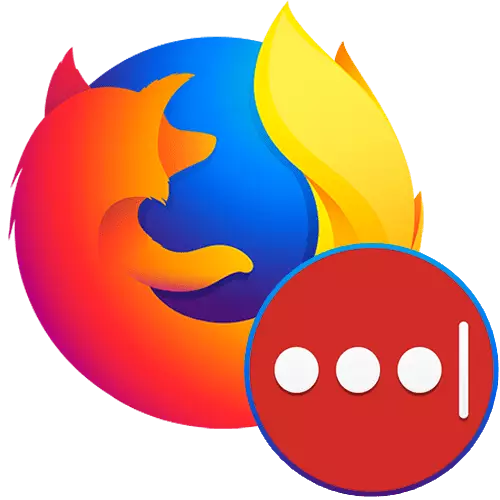
За збереження паролів в будь-якому браузері, включаючи Mozilla Firefox, відповідає окремий розділ меню. Однак далеко не для всіх користувачів він зручний - без включеної синхронізації ці дані зберігаються локально, і якщо жорсткий диск прийде в непридатність, виникнуть непереборні проблеми з операційною системою, збережені дані для авторизації нескладно втратити без можливості відновлення. Крім того, навіть при включеній синхронізації користувач прив'язує себе до конкретному браузеру. Сторонні інструменти дозволяють уникнути всіх цих незручностей, зберігши особисті дані в безпеці. Зокрема це відноситься до LastPass - доповнення з перевіреною репутацією і корисними функціями.
Хмарне зберігання паролів
Основне призначення цього доповнення - зберігання всіх паролів, які ви вводите при авторизації на сайтах, в хмарі. Завдяки цьому зовсім не обов'язково прив'язуватися до одного браузеру - досить встановити розширення на інший пристрій, авторизуватися під цією ж обліковим записом і без праці заходити на будь-які сайти, паролі для яких вже були збережені раніше. Створення свого аккаунта в ЛастПасс відбувається дуже просто:
- Встановіть розширення з Firefox Browser Add-ons, використовуючи пошук по сайту або посилання нижче.
Скачать LastPass Password Manager з Firefox Browser Add-ons
- Підтвердіть інсталяцію відповідної кнопкою.
- Після цього вам знадобиться зареєструватися в ньому: натисніть на іконку LastPass, що з'явиться правіше адресного рядка, і клацніть на кнопці «Accept».
- Відкриється нова сторінка в браузері, де потрібно пройти процес реєстрації. Для початку вкажіть діючий email. Адреса електронної пошти повинен бути дійсно потужним, щоб в разі втрати пароля від LastPass ви змогли відновити його.
- Пароль сервіс вимагає складний: від 12 символів, що містить мінімум по 1 рядкової і 1 великої букви, а також хоча б з 1 цифрою. Обов'язково вкажіть підказку, яка допоможе відновити ключ, якщо ви його забудете.
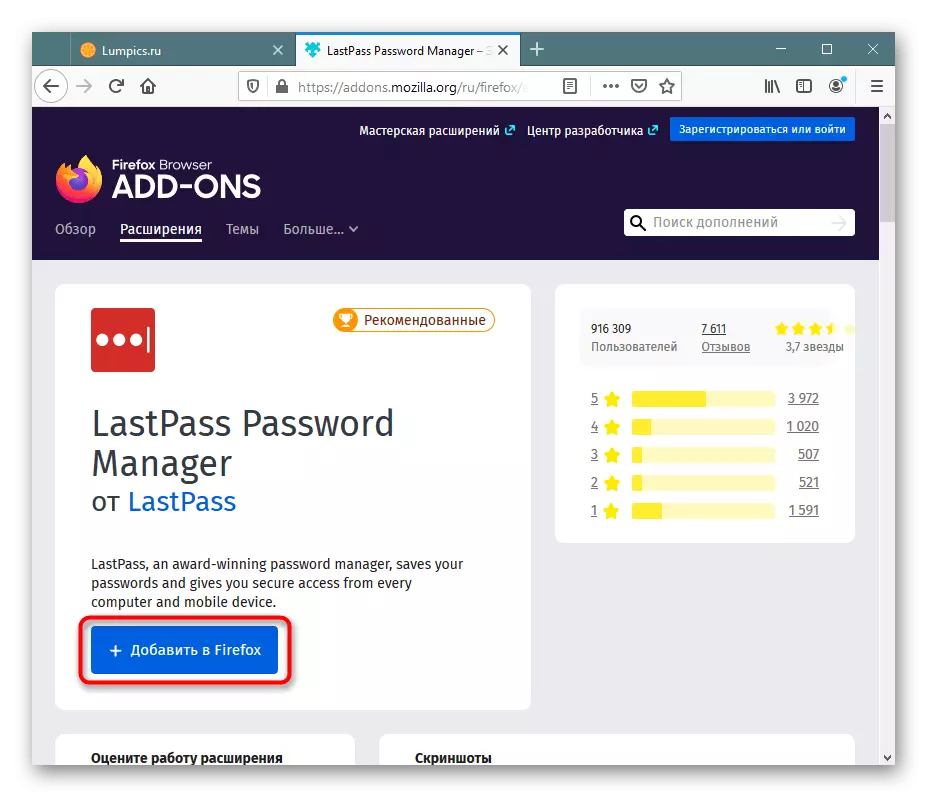
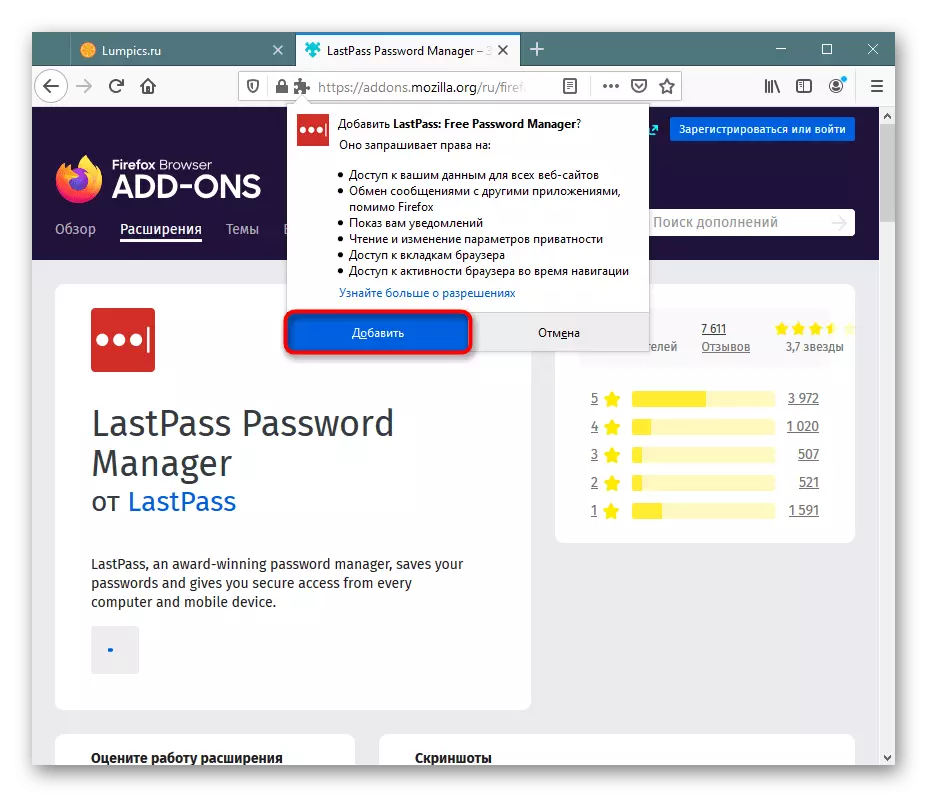
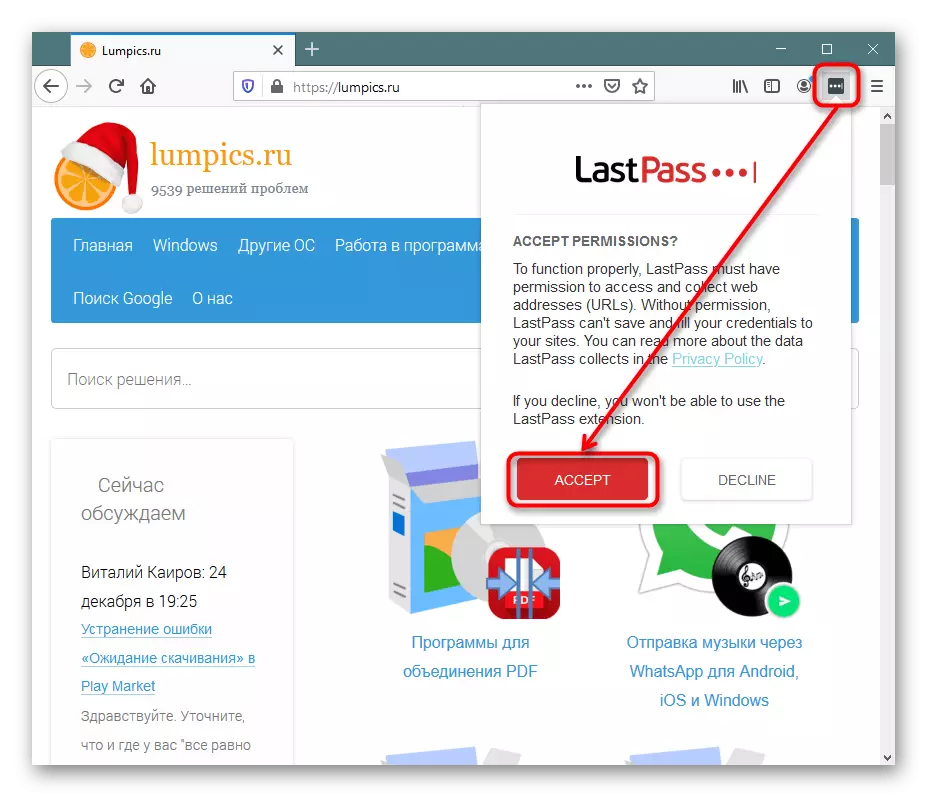
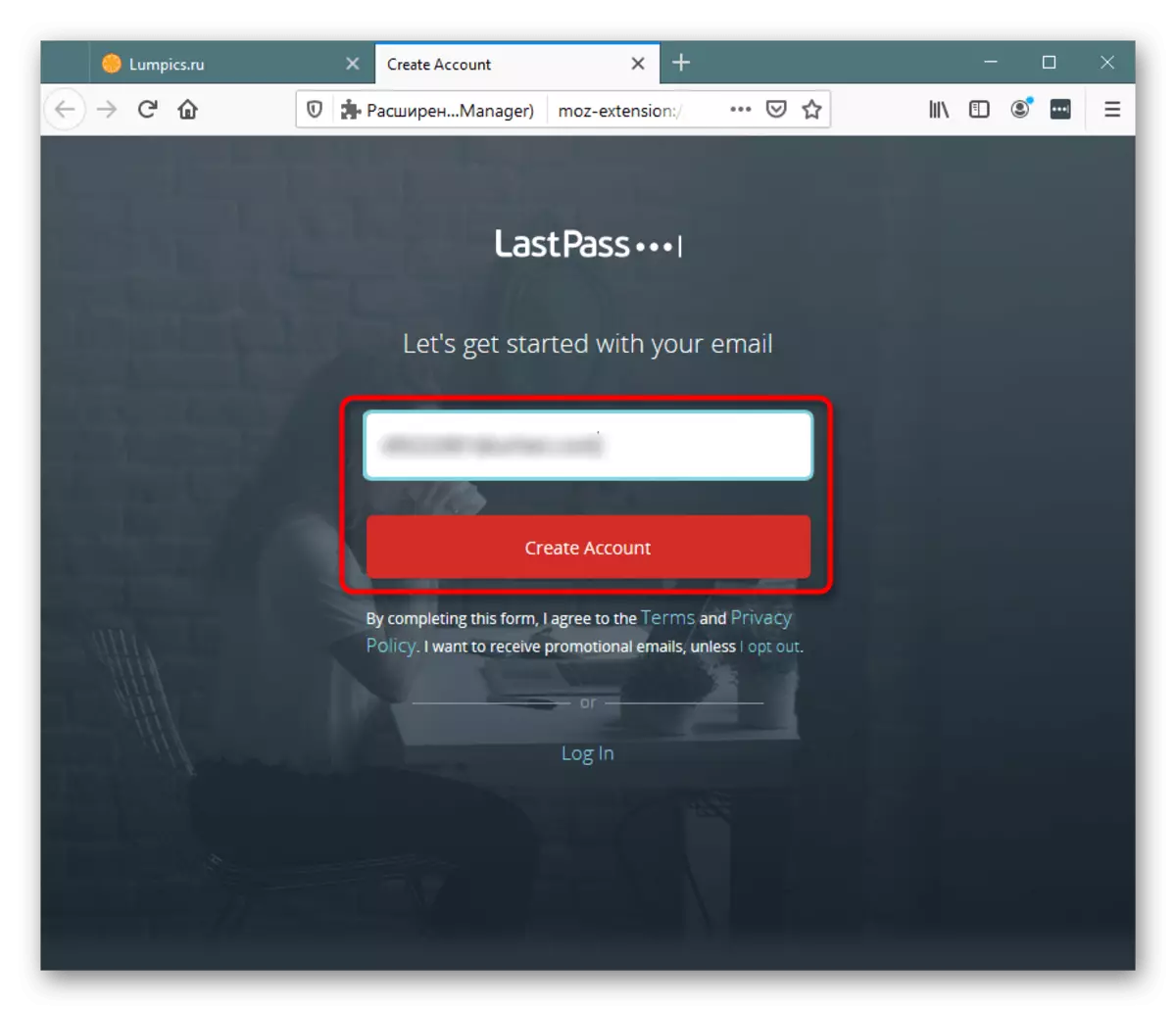
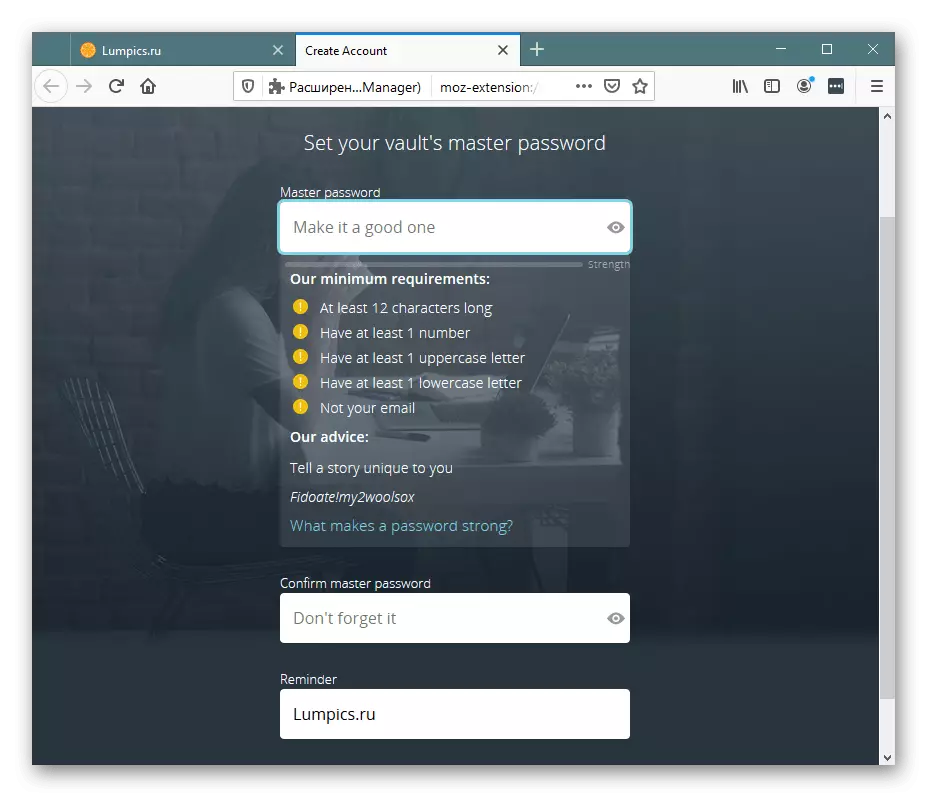
Як тільки аккаунт буде створений, знадобиться виконати своє перше збереження. Це працює наступним чином: відкрийте сайт, пароль від облікового запису якого хочете зберегти в LastPass. Пройдіть стандартну процедуру авторизації. Розширення запросить дозвіл на збереження пароля, підтвердіть це кнопкою «Add».
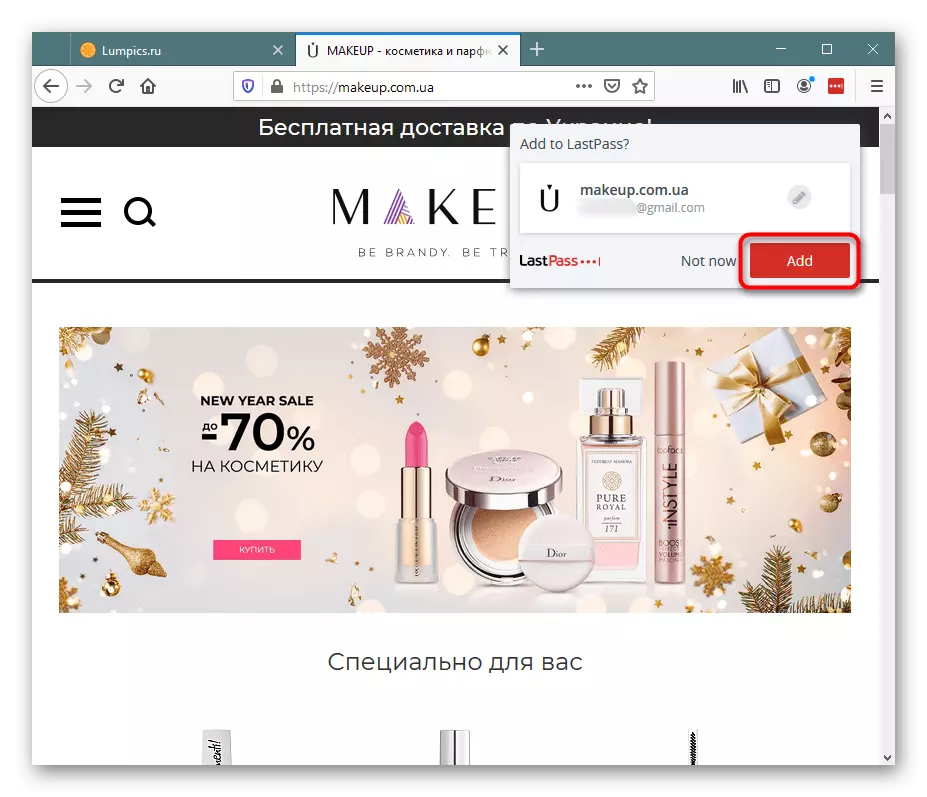
В якості експерименту вийдіть зі свого облікового запису цього сайту, і ви побачите, що навіть якщо не запам'ятовувати пароль в самому Mozilla Firefox, дані для входу будуть підставлені. При наявності декількох облікових записів від одного сайту натисніть на кнопку в полі введення логіна або пароля і вибрати потрібний варіант. Різні авторизовані дані від облікових записів стануть доступні тільки після того, як ви по черзі залягання в них.
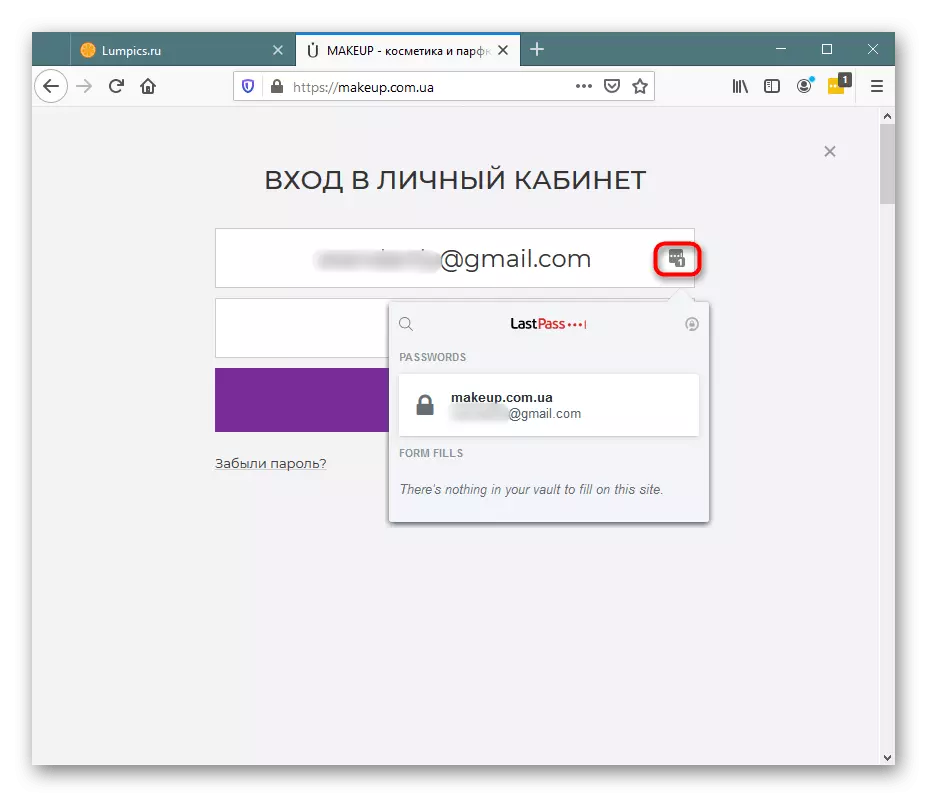
локальне шифрування
Особливістю роботи даного розширення є те, що всі шифрування, яке відбувається в ЛастПасс, здійснюється локально з використанням унікального ключа, через що паролі навіть в зашифрованому вигляді не передаються на сервер компанії. У цій справі задіяні технології AES-256 і PBKDF2 SHA-256. Завдяки цьому користувач може не хвилюватися за введення конфіденційних відомостей в пам'ять доповнення: дізнатися їх стороннім особам не вийде. Додатково вчинення кожного важливого дії супроводжується вимогою повторного введення пароля - це допомагає вберегти особисті дані від інших користувач, які знаходяться за комп'ютером під час вашої відсутності.особисте сховище
Кожному користувачеві, який пройшов реєстрацію, надається профіль, в якому він може управляти різними функціями. Для цього натисніть на кнопку розширення і перейдіть в «Open my Vault».
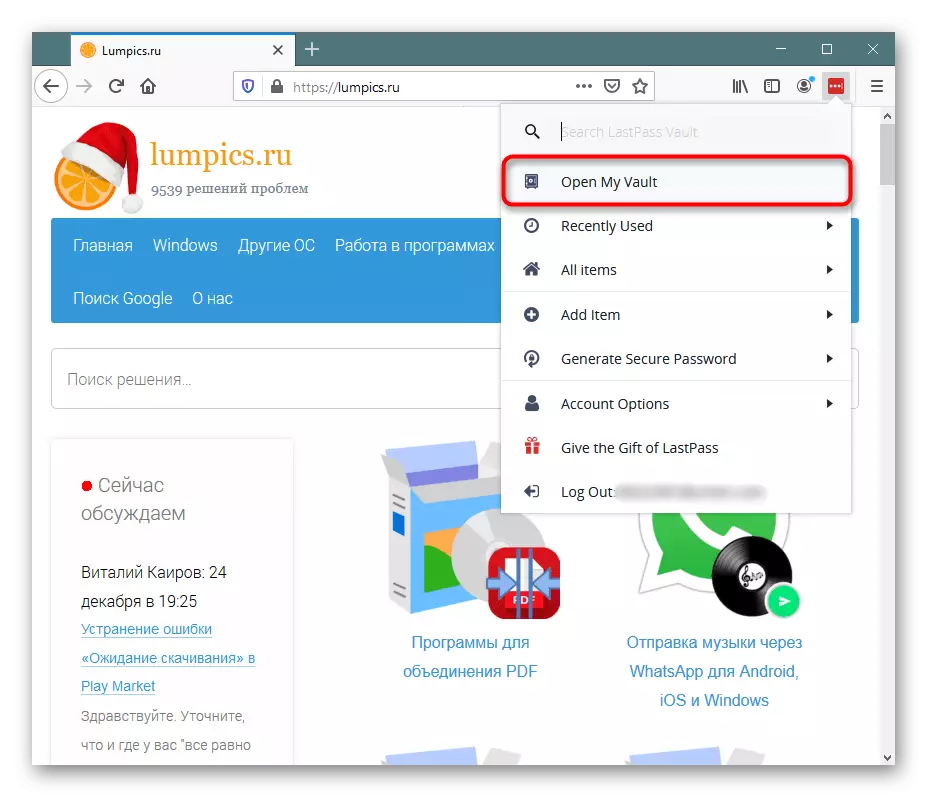
Найголовніше - тут можна переглядати всі збережені коли-небудь в LastPass паролі, сортуючи їх і розподіляючи по папках.
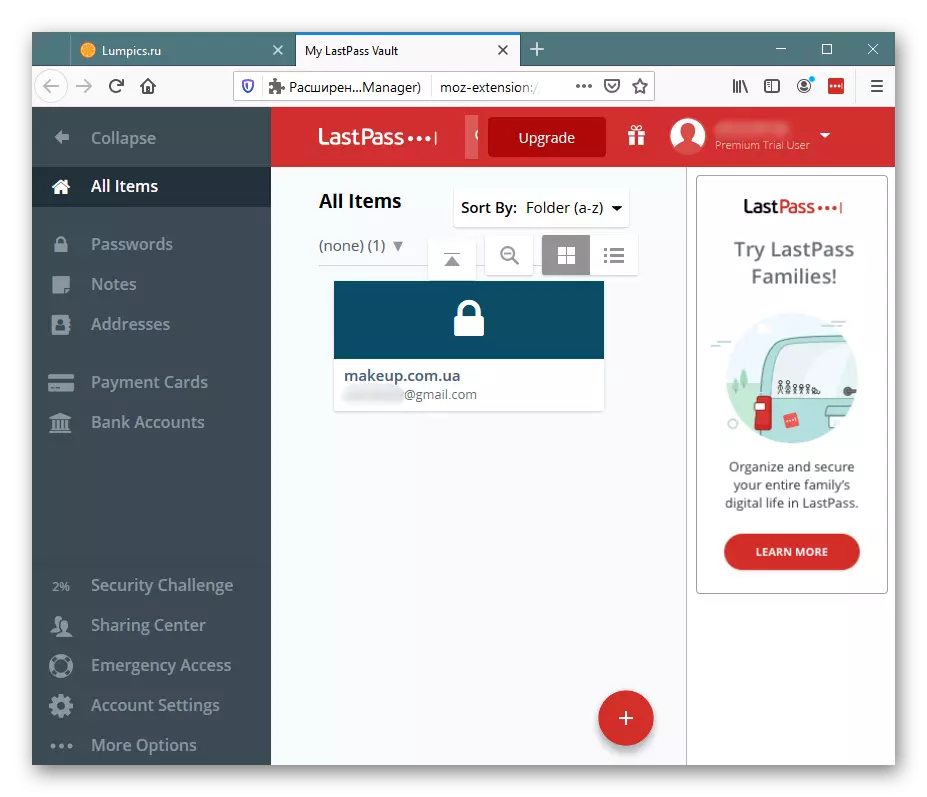
Для кожного пароля, якщо клікнути на кнопку гайкового ключа в плитці з ним, доступна настройка декількох додаткових опцій: переглянути логін, пароль, додати замітку, папку, необхідність введення майстра-пароля перед підстановкою пароля в форму авторизації, включення автоматичного входу на сайт з цими даними, відключення автозаповнення (конкретно ці логін і пароль НЕ будуть автоматично підставлятися в відповідні поля на сторінці входу в особистий кабінет цього сайту). Навіть є можливість додати пароль в обране і відправити його людині, якій довіряєте, поштою.
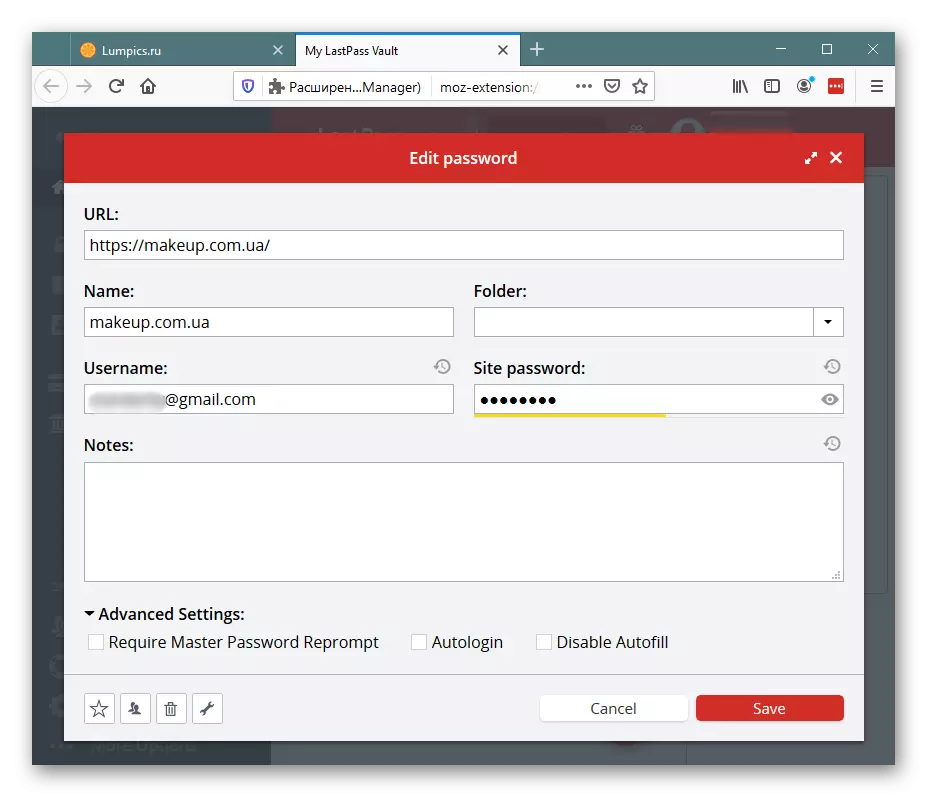
Незважаючи на назву, крім самих паролів в цьому розширенні дозволяється зберігати і деякі інші дані. А саме: нотатки, адреси / номери телефонів, платіжні карти, банківські акаунти. Таким чином, ви зможете швидко отримувати доступ до будь-якої з цієї конфіденційної інформації, використовуючи комп'ютер, мобільний пристрій або Apple Watch, де є додаток LastPass. Те ж саме стосується і їх: нотатки, номери кредитних карт і ін. Можуть бути без праці переглянуті, відсортовані, розподілені. Все це також легко редагується і віддаляється, коли якась інформація виявляється зміненою або застарілою.
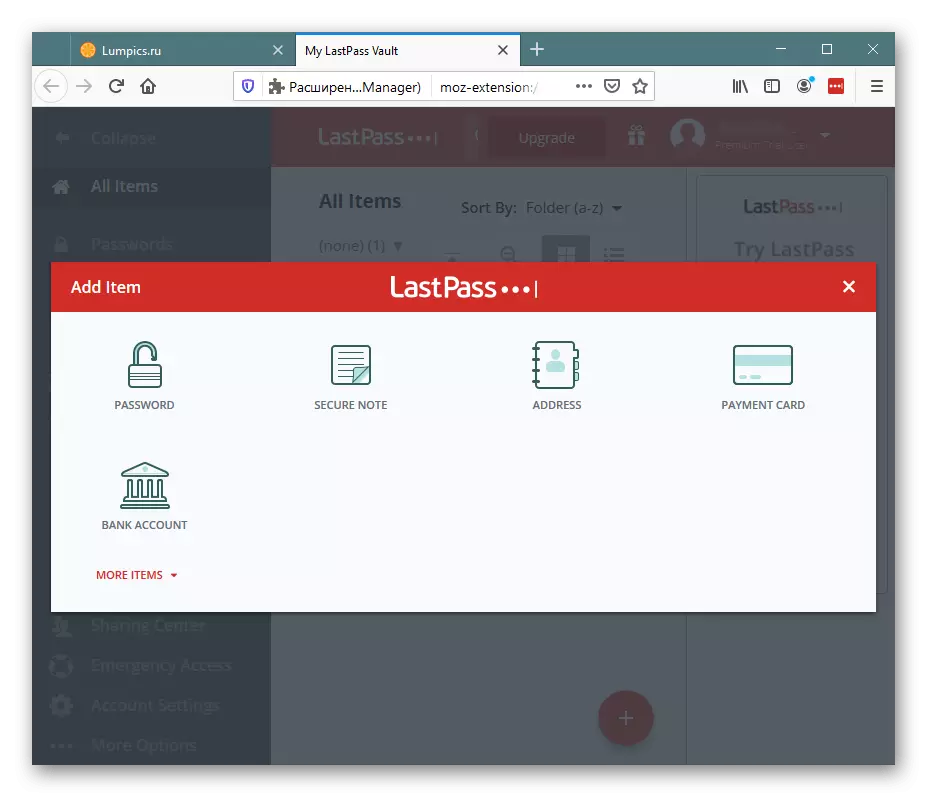
Тут же пропонується скористатися і другорядними можливостями, на яких ми не станемо зупинятися, але частково розглянемо далі (тому що вони є частиною меню розширення), провести деякі базові настройки аккаунта. Російської мови інтерфейсу, на жаль, тут немає.
Перегляд недавно використаних паролів для авторизації
Цей пункт та інші викликаються через меню, відкрити яке можна кліком по іконці розширення, як ми вже сказали вище. Тому в подальшому зупинятися на цьому не будемо, а просто вкажемо назви пунктів. Зараз мова піде про «Recently Used».
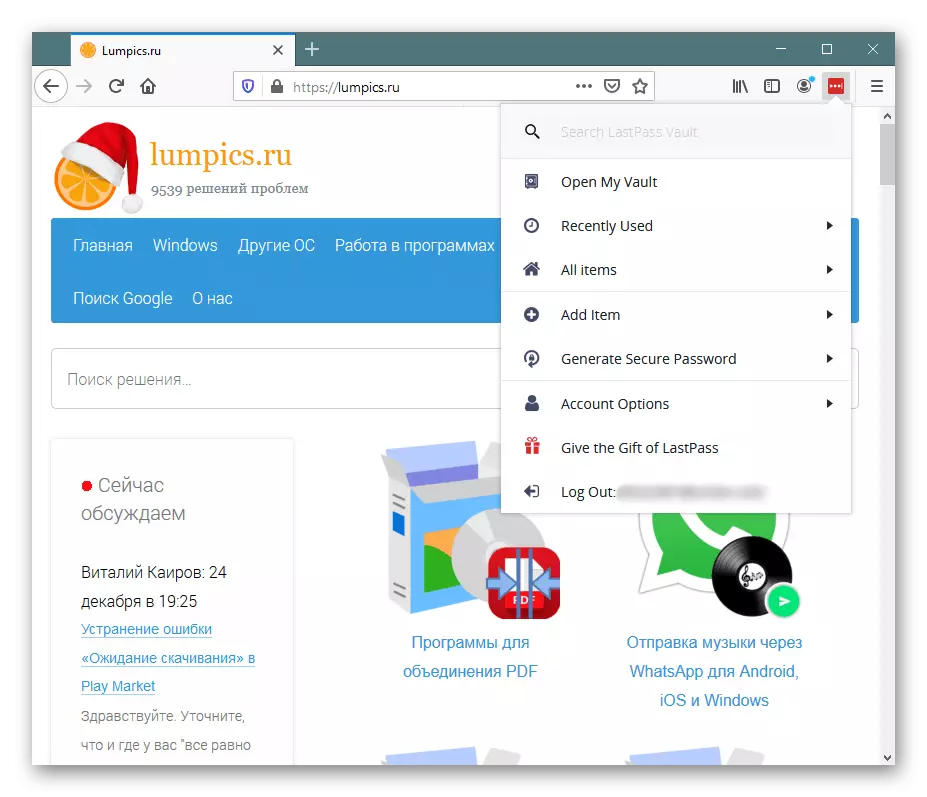
Тут з'явиться список останніх логінів і паролів, які використовувалися для входу на сайти. Це, до речі, зручна річ не тільки для самого власника аккаунта, а й з метою перевірки конфіденційності. Дані звідси стерти не можна на відміну від історії браузера, тому якщо хтось перебував за вашим комп'ютером і входив без вашого відома на сайти, заглянувши в «Recently Used» ви обов'язково про це дізнаєтеся, навіть якщо історія відвідувань веб-оглядача була підчищена.
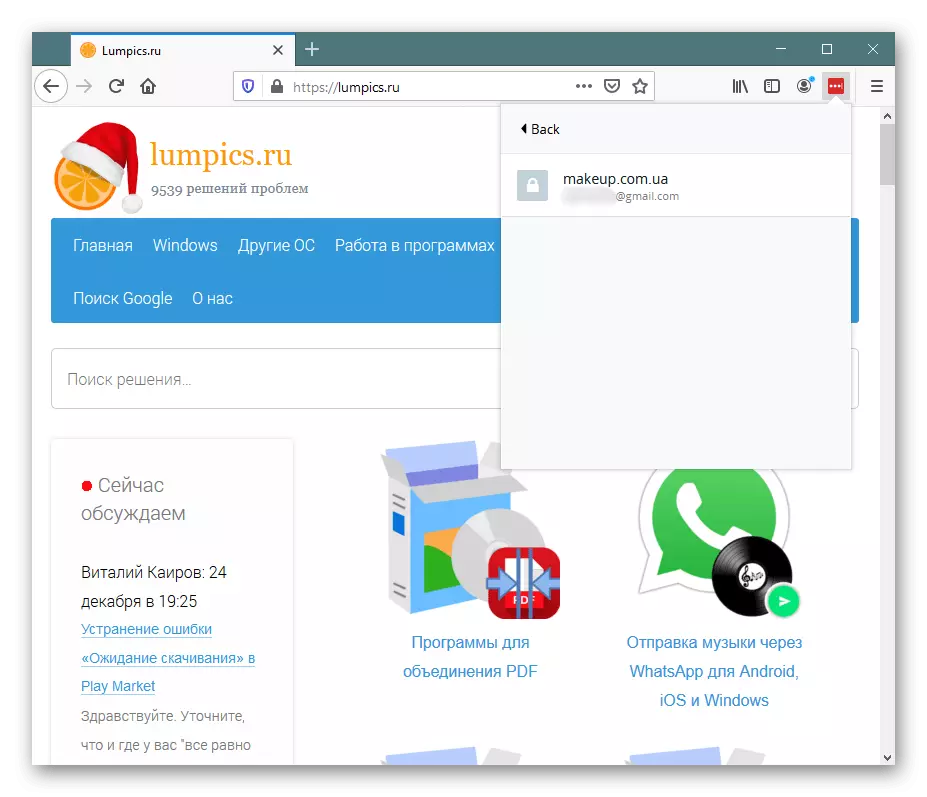
Кліком по будь-якого пункту можна як перейти на сам сайт, так і відредагувати авторизовані дані або зовсім видалити комбінацію логін / пароль з LastPass.
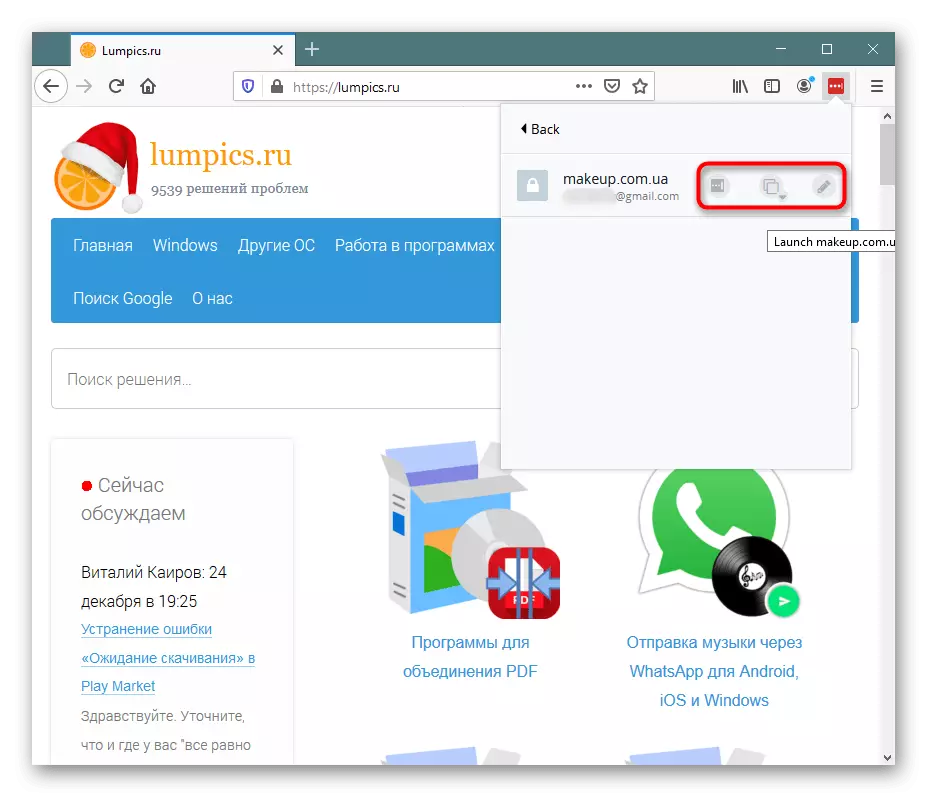
Перегляд персональної інформації
Раніше ми уточнювали, що крім паролів в розширення заносяться замітки, номери карт і інші дані. Через пункт «All Items» ви можете не тільки швидко їх переглянути, але і додати новий пункт. Це зручно, оскільки необхідність переходу в персональний кабінет відпадає. Надалі всю цю інформацію можна використовувати для швидкої реєстрації на сайтах, оплати якихось покупок, рахунків без необхідності вводити вручну платіжні відомості.
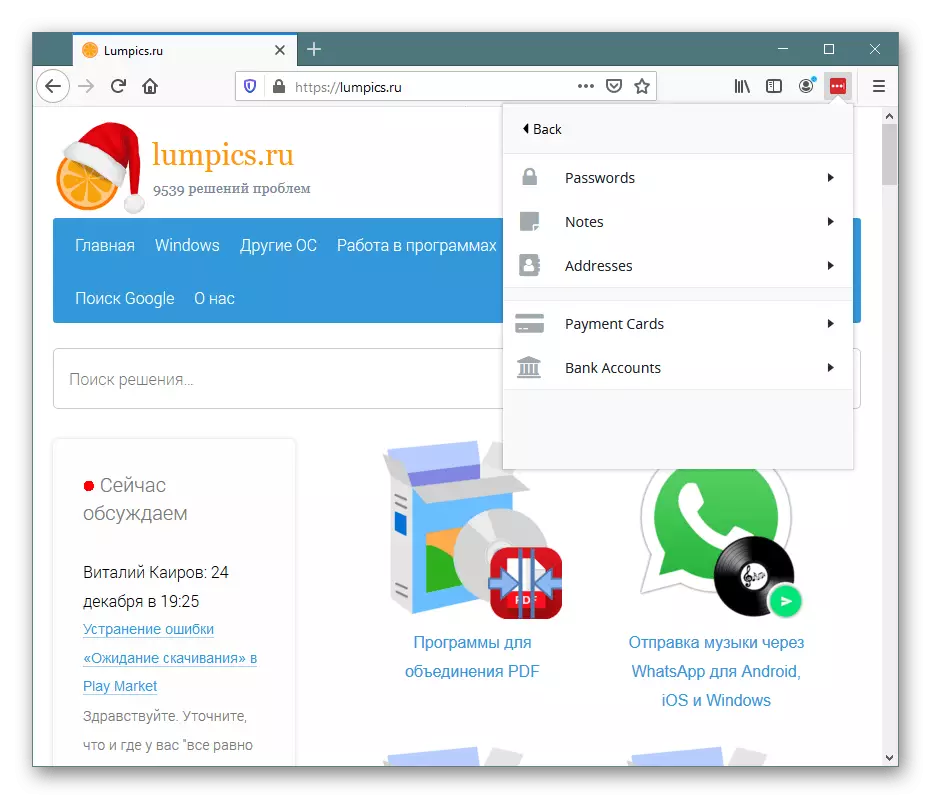
Додавання персональної інформації
Ці самі особисті дані можна без праці занести в розширення, перейшовши через меню в розділ «Add item». Тут на вибір надається відразу кілька тематичних шаблонів, куди і вноситься потрібна інформація. Частина з них непридатна до нашої країни, проте в цілому поля актуальні для заповнення, і таким чином ви зможете внести дані про медичну страховку, водійських правах, паспорті і т.д. Все це в подальшому є для перегляду через особистий кабінет.

Генерування складного пароля
Розширення пропонує користувачам створювати складні паролі, які не зможуть зламати зловмисники. Перейшовши в «Generate Secure Password», вам пропонується виставити довжину майбутнього ключа, вказати його тип (легкий для вимови, легкий для читання, з великими, малими літерами, цифрами і символами). Якщо отриманий результат не подобається, змініть його параметри або просто згенеруйте заново.
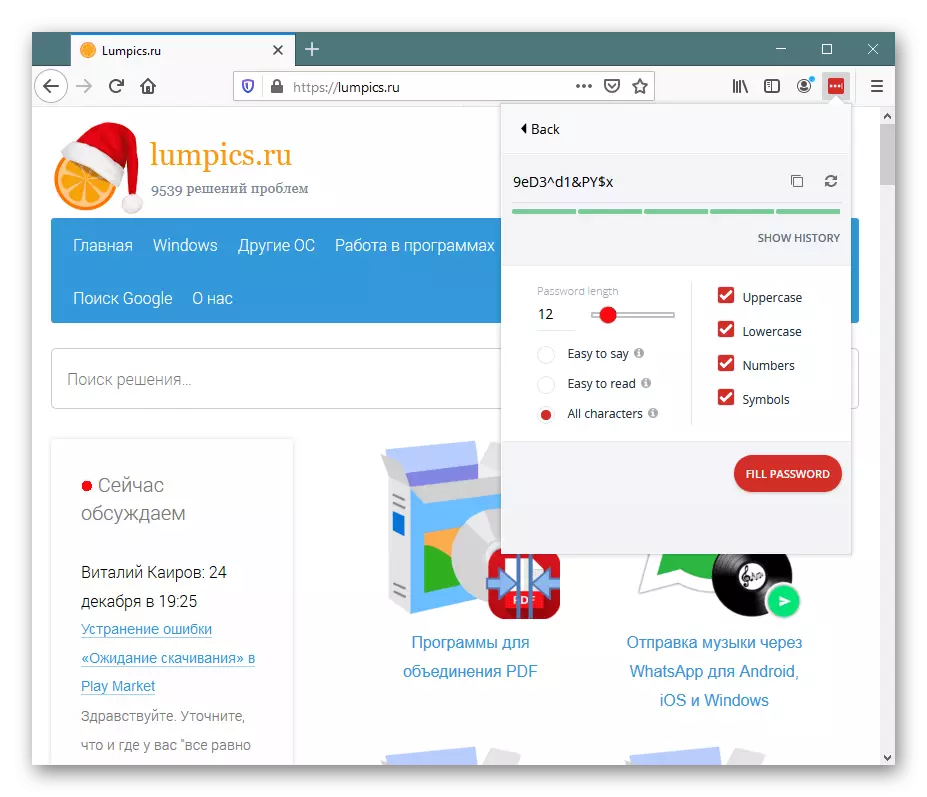
Додаткові опції аккаунта
Крім всіх цих можливостей, є і кілька технічних і другорядних функцій, які можуть здатися комусь корисними. У розділі меню «Account Options» ви знайдете такі додаткові параметри:
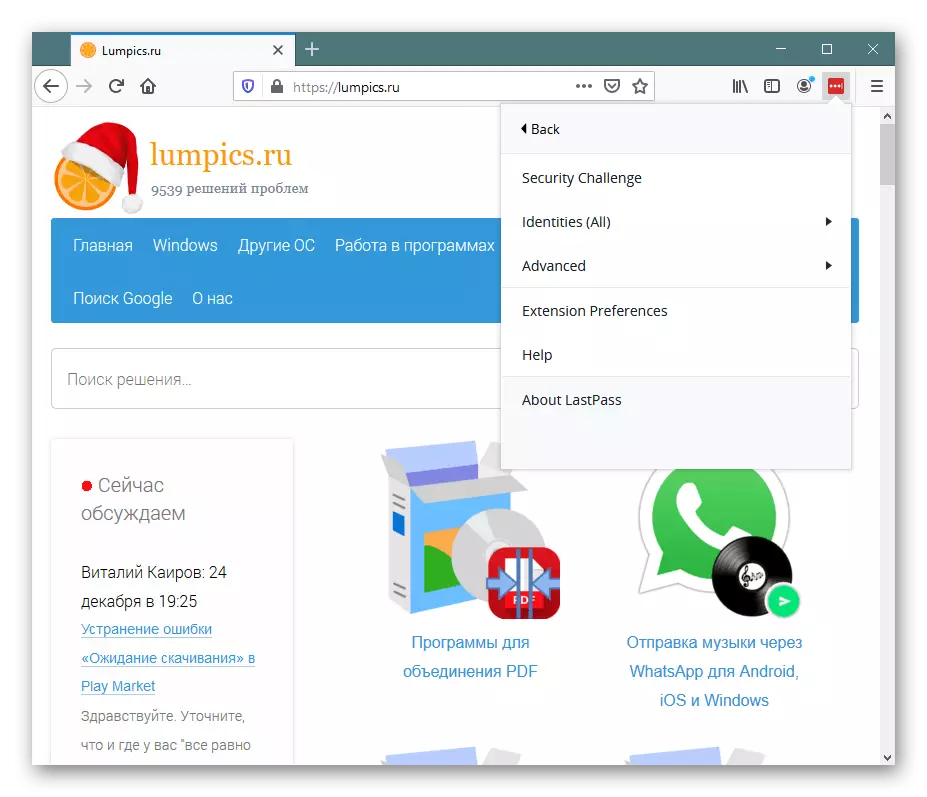
- «Secure Challenge» - сервіс пропонує перевірити, наскільки безпечні використовувані паролі. Якщо якісь з них (перевіряються тільки ті, що були збережені в LastPass) виявляться слабкими, ви опинитеся повідомлені про це. Наприклад, на скріншоті нижче видно, що з усіх зауважень - низька безпека деяких паролів, в той час як інші параметри в безпеці.
- «Identities» - цей розділ меню дозволяє вам перемикатися між одним з трьох ідентифікаторів. Ідентифікатори створюються через сховище ( «Open my Vault») і служать для категоризації паролів. Якщо для збереження даних багато, з часом між ними дуже важко орієнтуватися і це стає просто небезпечно при роботі за одним пристроєм кількох людей. Ідентифікатори дозволяють розмежувати вашу діяльність, наприклад, на робочу, особисту і дитячу. Таким чином, паролі не зможуть перемішуватися між собою, і кожен з користувачів зможе бути впевнений, що при вході на який-небудь сайт (умовний ВКонтакте) підставити лише його особисті дані, в той час як іншим користувачам, які мають інший ідентифікатор вдасться авторизуватися лише тільки під своїм логіном і паролем. Те ж саме стосується і користувача, який бажає просто розмежувати роботу вдома і в офісі. Це досягається за рахунок необхідності введення майстра-пароля, без якого потрапити в конкретний ідентифікатор вам не вдасться.
- «Advanced» - технічні параметри, які не потребують додаткового пояснення досвідченим користувачам і не особливо потрібні новачкам. Тут можна перезавантажити вкладки, очистити локальний кеш, зробити експорт CSV-файлу з паролями і ін.
- «Extension Preferences» - тут настроюються параметри роботи ЛастПасс: деякі загальні та додаткові параметри, безпеку, повідомлення, гарячі клавіші, іконки. Не плутайте з настройками, які знаходяться в сховищі. Ті відповідають лише за аккаунт, ці - за роботу самого розширення.
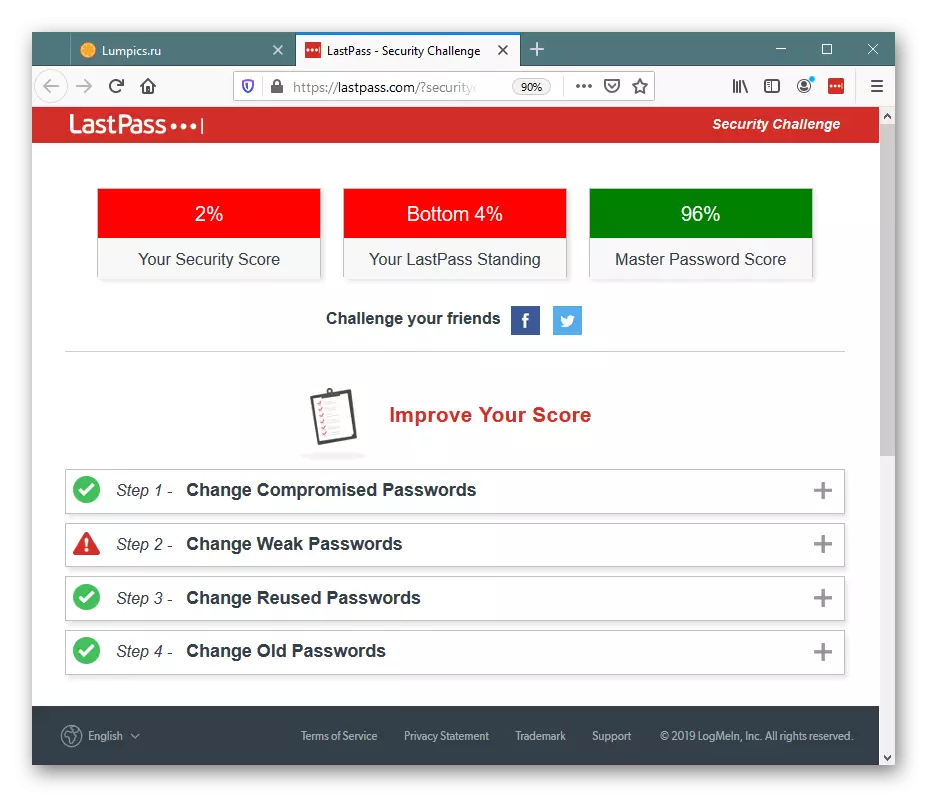
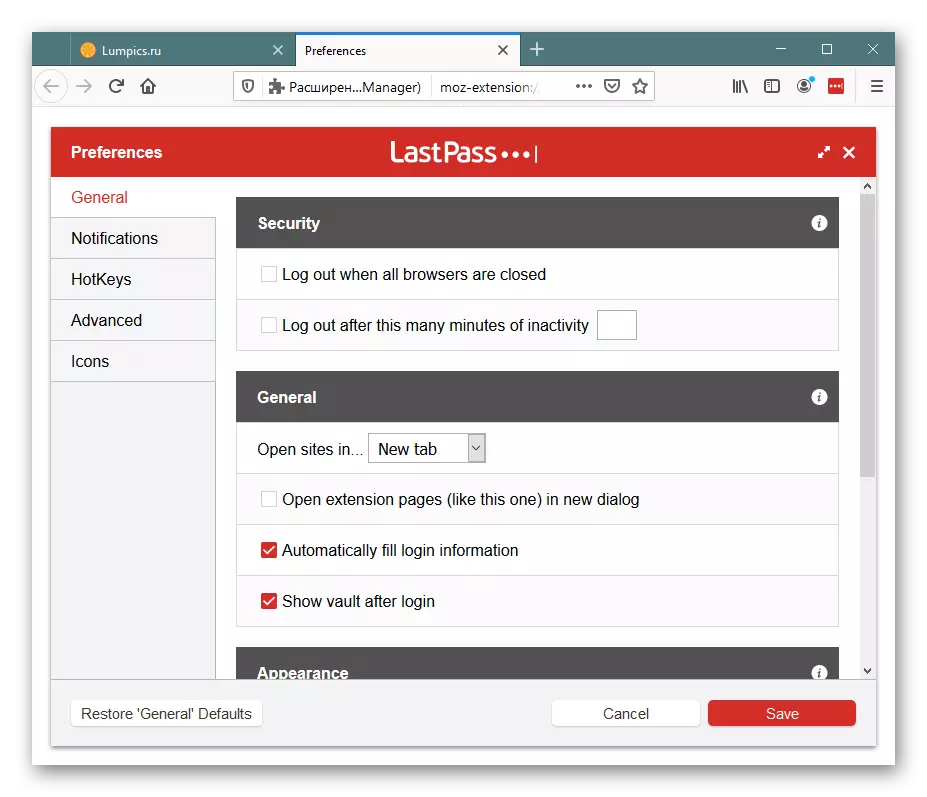
Підводячи підсумки, слід сказати, що LastPass - досить функціональне розширення, яке не має аналогів за своєю користь для всіх тих, хто активно працює з сайтами в інтернеті. ЛастПасс не дуже підходить новачкам, які не бажають розбиратися в його функціях і не збираються платити за надання розширених можливостей. Після реєстрації ви отримуєте 30 днів преміум-використання в подарунок, після чого за отримання доведеться купувати PRO-версію згідно з розцінками сервісу (перегляньте список опцій, які відкриваються при покупці Premium - ймовірно, вони вам просто не потрібні). Однак і для звичайного зберігання паролів LastPass також успішно задіюється: використовуючи його, ви можете з легкістю користуватися різними браузерами і на різних пристроях, автоматично отримуючи і керуючи авторизаційними даними всюди, де встановлено цей додаток.
